임민호
2025-03-10 16:40:23 • 삭제된 파일 복구 • 검증된 솔루션
외장하드는 각종 영화나 전자책 사진과 영상 파일등 개인 데이터를 저장하기 좋습니다. 개인 컴퓨터에 용량이 부족하거나 이중 백업을 하기 위한 용도로 많이들 사용하는데요. 여러 데이터들을 옮기다보면 단축키를 쓰는 것이 편리하죠. (D1) 특히 'Shift + Delete' 키는 영구 삭제 단축키로 데이터 파일들이 휴지통으로 가지않고 바로 영구 삭제되기 때문에 많은 양의 데이터들을 정리하고 옮길때 아주 유용합니다. 하지만 이 단축키를 자주 사용하다보면 분명 실수를 할 때가 있기 마련입니다. 저 또한 그랬던 적이 있고 굉장히 당황했던 기억이 있는데요. 이렇게 의도와 다르게 실수로 삭제된 데이터를 복구했던 경험에 대해 공유하겠습니다. 외장 하드 드라이브 복구하는 방법에는 여러가지가 있는데요. 그 중 가장 좋은 방법은 이중 삼중 백업을 하는 것 입니다. 너무 당연한 이야기 처럼 들릴 수 있지만 그만큼 정기적인 백업은 정말 중요합니다. 만약 백업을 해두지 못했던 데이터라면 데이터 복구 프로그램을 사용할 수 있는데요. 오늘은 최고의 데이터 복구 프로그램 3가지를 추천하고 사용법까지 함께 공유하겠습니다.
백업으로 외장 하드 드라이브 복구
삭제된 폴더와 파일이 다른 드라이브에 백업된 경우에는 백업 장치로 이동하여 삭제된 폴더 및 파일을 검색하고 이전 하드 드라이브로 데이터를 옮길 수 있습니다.
또는 외장 파일 기록을 사용하여 윈도우 PC와 외장 하드 드라이브 간의 백업 연결을 설정한 적이 있는 경우에는 윈도우 컴퓨터의 있는 백업 드라이브로 이동하여 삭제된 폴더와 파일을 다시 복구할 수도 있습니다.
복구 프로그램으로 외장 하드 드라이브 복구
복구 프로그램을 사용해 외장 하드 드라이브를 복구하는 것도 하나의 방법입니다. 다만 중요한 것 한가지, 인터넷에 떠도는 무료 프로그램을 사용하는 것은 지양해야한다는 것입니다. 무료 프로그램을 사용하면 사용자가 모르는 새에 개인 컴퓨터가 각종 바이러스에 노출 되기 쉽습니다. 데이터를 복구하려다가 다른 데이터들까지 손상을 입힐 수 있으니 각별히 주의하시길 바랍니다.
1. 리커버릿 Recoverit 드라이브 복구 프로그램
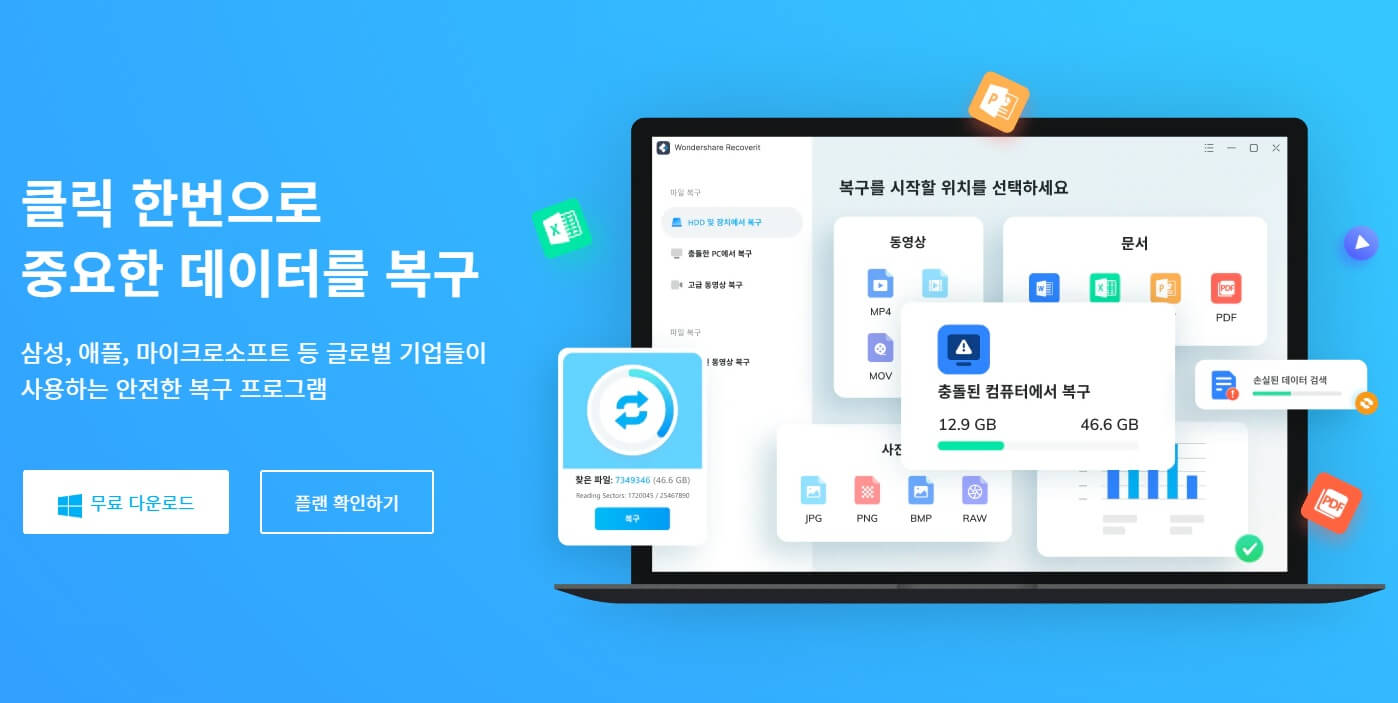
SSD는 다른 드라이브들에 비해 굉장히 민감합니다. 내구성이 약한 편이기 때문에 작은 충격과 진동에 지속적으로 노출되는 것만으로 내부에도 손상을 입힐 수 있습니다.
리커버릿은 원래 기업에서 사용하던 전문적인 데이터 복구 프로그램이었습니다. 그 프로그램을 일반 유저들도 사용하기 쉽도록 출시했는데요. 그래서 이런 드라이브 복구를 위한 상황에서도 더 믿음이 갑니다. 거의 모든 종류의 저장 디바이스에서 사용이 가능하고 98퍼센트의 복구율을 갖고있습니다. 영구 라이센스를 구매하는 방식도 있지만 한달씩 구독 할 수도 있기때문에 영구 라이센스를 구매하기전 시험삼아 사용해보기 좋습니다.
제가 믿고 사용하는 리커버릿 프로그램을 예시로 드라이브 복구하는 과정까지 보여드리겠습니다.
먼저 실수로 삭제한 데이터가 있는 외장하드를 컴퓨터에 연결합니다. 그리고 리커버릿 공식 홈페이지에서 프로그램을 다운로드 받고 실행합니다.
그러면 다음 사진과 같은 화면이 보일텐데요. 여기에서 '잃어버린 데이터 복구'라고 적힌 버튼을 찾아 누릅니다. 그러면 컴퓨터에 있는 모든 디스크와 외부 연결된 장치들이 보입니다. 여기서 드라이브 복구를 위한 외장 하드 드라이브를 클릭합니다.
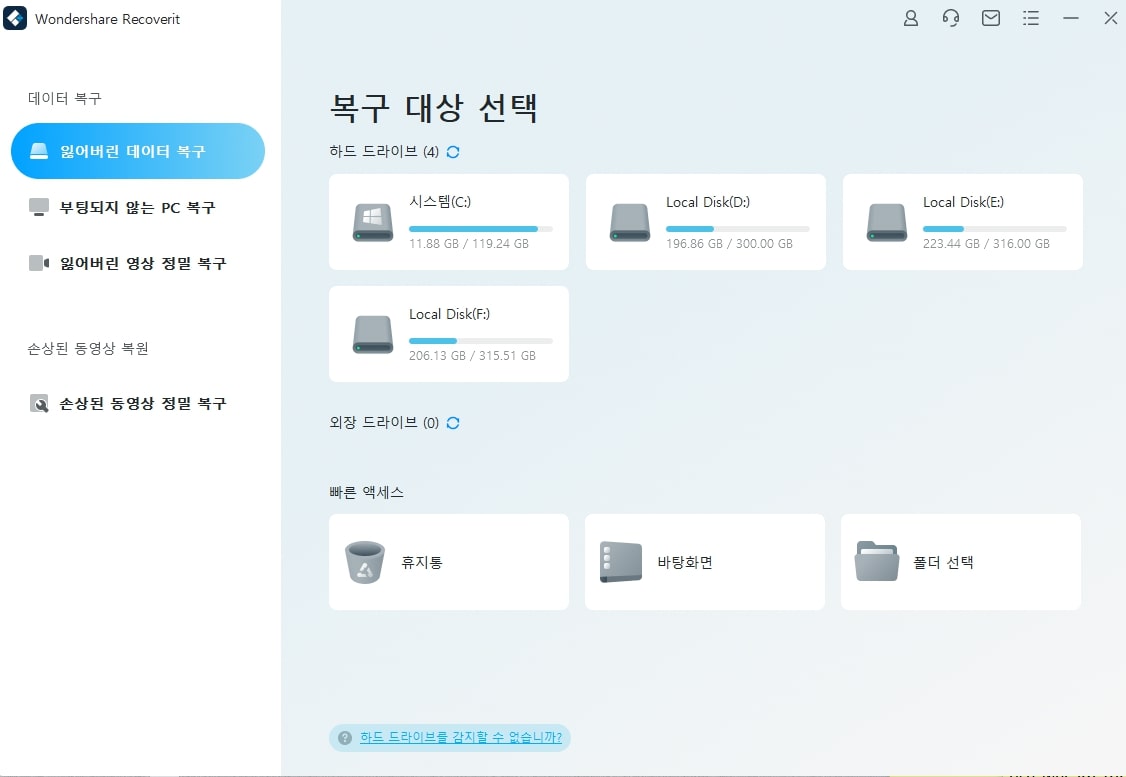
이제 자동으로 스캔이 시작됩니다. 이 과정에서 외장하드 안에 있는 데이터의 양에 따라 어느정도 시간이 소요됩니다. 제 경우 3-5분 정도 기다렸습니다.
스캔이 끝나면 복구 가능한 파일과 폴더들이 한눈에 보이는데요. 복구를 하기전 미리보기로 내가 원하는 파일들을 복구 할 수 있는지 여부를 확인할 수 있어 좋았습니다. 이제 복구를 원하는 파일들을 선택 후 복구 진행 버튼을 누르시면 됩니다. 그럼 자동적으로 드라이브 복구가 진행됩니다.
이때 유료 라이센스를 구매해야하는데 가격 옵션은 세 가지가 있습니다. 가장 기본적인 Essential 59,900원 옵션부터 Standard 69,900원, Advanced 79,900원 까지 있는데요. 각 옵션은 가능한 복구 시나리오의 범위에 따라 차이가 있습니다. 이 유료 라이센스를 구매하고 한달간 사용할 수 있으니 참고하세요.
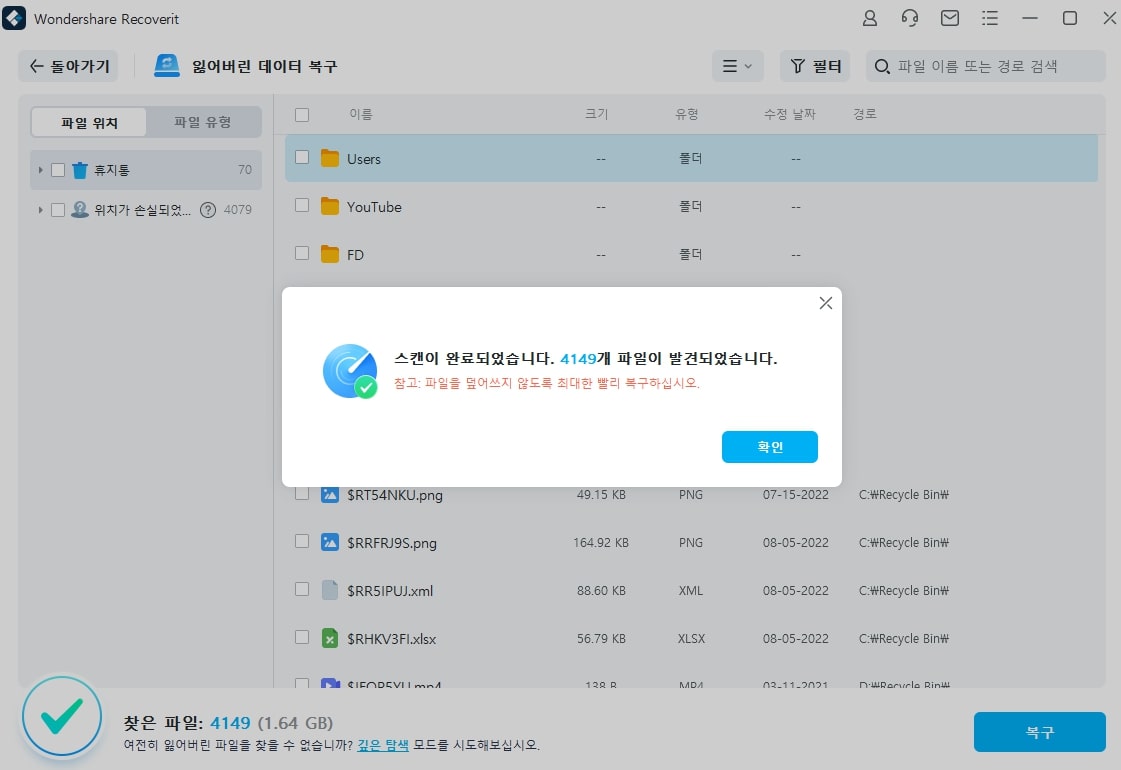

2. EaseUS
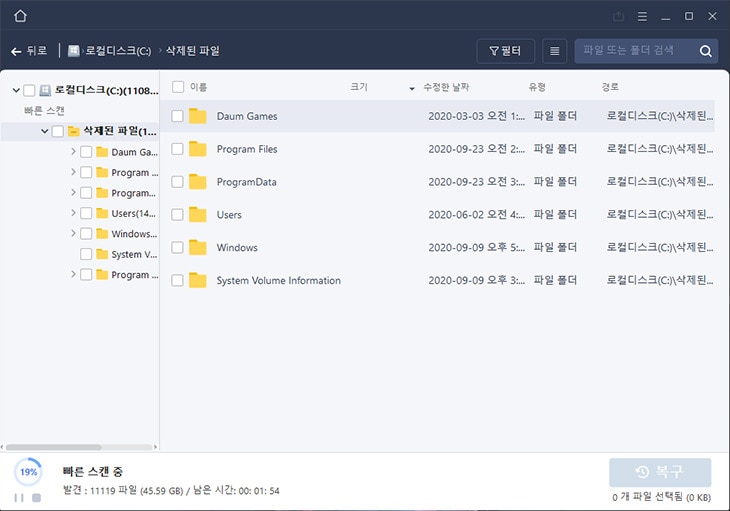
이지어스는 이름에 어울리게 누구나 쉽게 PC나 노트북 내장 혹은 외부 드라이브, USB, SD 카드 등 다양한 저장 디바이스에 저장되있던 데이터를 복구할 수 있습니다. 이지어스가 가장 큰 장점으로 내세우는 점은 데이터 스캔 시간인데요. 그만큼 복구하는 시간도 단축되겠죠. 5분이내에 데이터 스캔에서 복구까지 가능하다고 합니다.
3. 레쿠바Recuva
레쿠바는 원도우 10, 휴지통 및 USB 플래시 드라이브의 하드 드라이브에서 삭제 취소 파일을 해제 할 수 있는 무료 데이터 복구 프로그램을 표방하지만 유료 라이센스 결제가 필요한 프리미엄 버전도 있습니다. 레쿠바는 원도우 10, 원도우 8/7, Vista 및 XP에서 간편하게 사용이 가능합니다. 한 가지 단점이 있다면 레큐바 무료 버전은 2016년 이후로 업데이트가 이루어지지 않은 상태입니다.
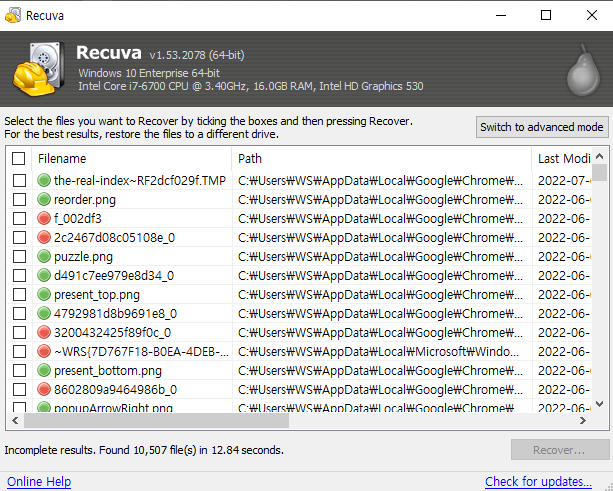




임민호
staff 편집자
댓글